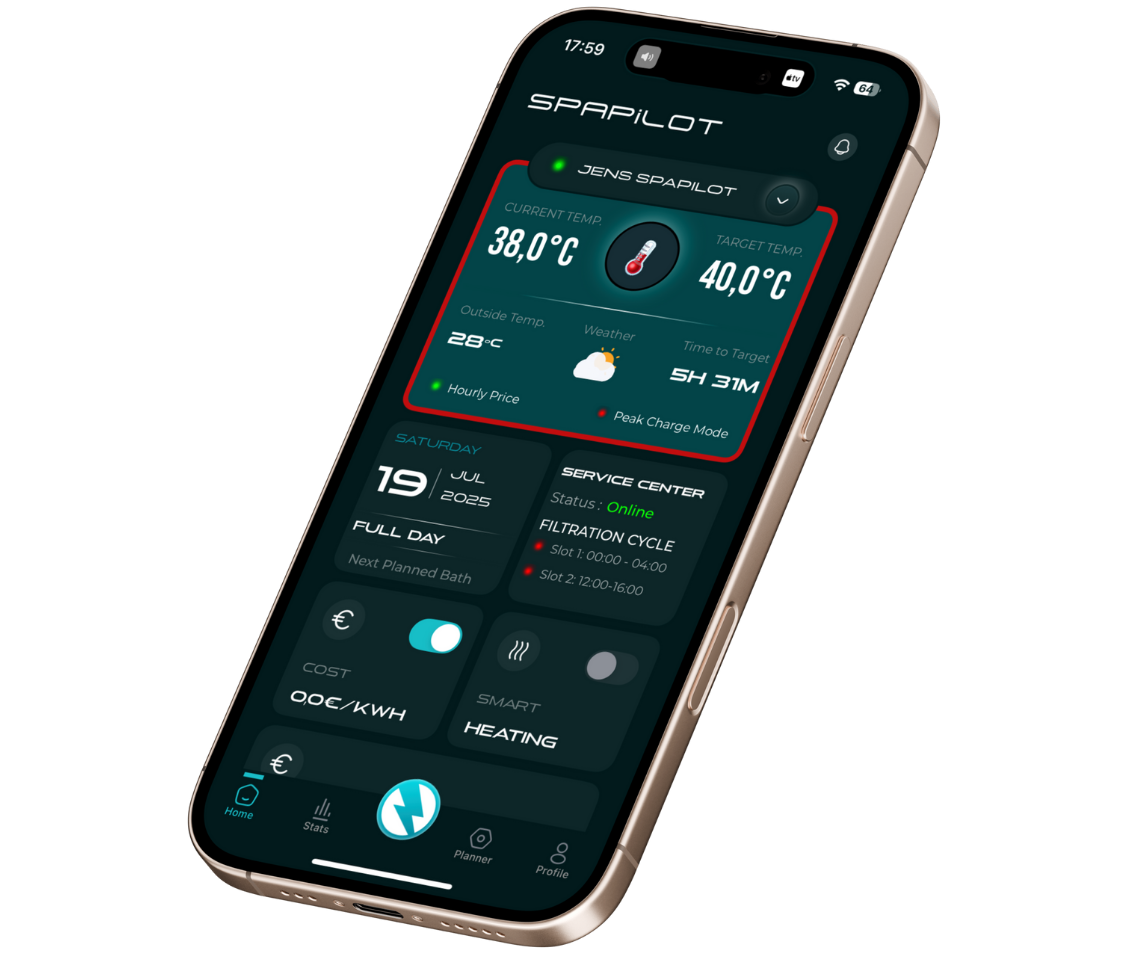Voici comment fonctionne Spapilot !
Commençons votre voyage vers une utilisation plus intelligente de votre spa.
Commencez ci-dessous
Avec spapilot, nous pensons différemment
- Avec spapilot, votre spa ne chauffe que lorsque vous en avez besoin.
- Nos fonctions combinent une programmation intelligente, des prix de l'électricité en temps réel et des objectifs pour que votre spa soit toujours prêt lorsque c'est important, sans jamais gaspiller d'énergie lorsque ce n'est pas le cas.
Vous obtenez le même confort, avec des coûts considérablement réduits - et vous faites une réelle différence pour l'environnement, chaque fois que vous choisissez le pilote automatique plutôt que le "toujours en marche".
Assurons-nous que vous êtes prêt à partir
- Installez votre Spapilotbox dans votre spa (si vous n'avez pas de Spapilotbox, vous pouvez trouver un revendeur ici ou en commander une ici).
- Téléchargez et installez l'application Spapilot sur votre téléphone.
Votre première session avec Spapilot
1. Lancez l'application
Ouvrez spapilot sur votre téléphone ou votre tablette.
2. Connectez-vous
Saisissez votre adresse électronique et votre mot de passe sur l'écran de connexion.
3. Ajouter un appareil
- Allez dans l'onglet Appareils
- Appuyez sur Ajouter un appareil
- Donnez un nom à votre appareil (par exemple "Family Spa")
- Appuyez sur Obtenir MAC:ID (ou saisissez l'adresse MAC manuellement - utilisez des lettres MAJUSCULES).
- Si vous ne trouvez pas la marque ou le modèle de votre spa, sélectionnez Non disponible.
- Appuyez sur Suivant
4. Connectez-vous au réseau Wi-Fi de spapilot
- À l'étape Connecter l'appareil au Wi-Fi :
- Allez dans les paramètres de votre téléphone > Wi-Fi
- Sélectionnez le réseau des spapilotes
- Une fois qu'il indique "connecté", retournez à l'application spapilot (ou appuyez sur "Retour à l'application" si disponible).
- L'application devrait confirmer la connexion automatiquement. Si ce n'est pas le cas : touchez Réessayer.
5. Entrez les détails du spa sur la page Configuration du spa
- Volume (L) :
Habituellement : 4 places : 1200-1400L - 5 places : 1400-1700L - 6 places : 1700-2000L - Swimspa : 5000L+. - Pompes de massage :
Généralement de 1 à 3 - Puissance de la pompe (kW) :
Généralement 1,1-2 kW - Nombre/type de filtre :
Souvent 1-2 filtres - Pompe de circulation :
Oui/Non, généralement 0,2-0,5 kW - Pompe à air :
Oui/Non, généralement 0,3-1,0 kW - Système d'assainissement :
Sel, UV, ozone, chlore (généralement Ozon ou UV) - Chauffage (kW) :
Généralement 2-3 kW, les Swimspa ont souvent 6 kW - Microsilk :
Oui/Non - Année d'installation :
Exemple : 2022Appuyez sur Enregistrer ou Suivant.
6. Vérifiez la connexion et les données sur le tableau de bord
- Assurez-vous que le module de service indique Connected (connecté) avec une lumière verte.
- Vérifiez que vous voyez des valeurs réelles pour, par exemple :
- Température actuelle
- Prévisions météorologiques
- Module de prix de l'électricité
- Toute autre donnée relative au spa
- Attendez une minute - le chargement initial peut être lent.
- S'il est toujours manquant :
- Une mise à jour du micrologiciel de l'appareil peut être nécessaire.
- Contactez support@zavepower.com pour une assistance rapide !
Ne continuez que lorsque la connexion est confirmée et que des données réelles sont affichées !
Étape par étape après l'installation initiale
1. Ouvrez l'application Spapilot
Ouvrez l'application Spapilot sur votre mobile.
2. Accédez à "Contrôle des coûts" sur l'écran d'accueil.
Tapez sur Contrôle des coûts dans l'écran d'accueil pour définir tous les paramètres énergétiques.
3. Configurez votre plan d'électricité
- Prix horaire ("Spot") : Le prix change toutes les heures. Choisissez votre pays et votre zone (par exemple, SE3, SE4).
- Prix par zone: Saisissez des prix fixes pour différents blocs horaires en fonction de votre contrat (par exemple, des tarifs jour/nuit).
- Prix fixe: Entrez votre prix constant par kWh.
- Saisissez le prix le plus élevé que vous acceptez de payer pour le chauffage (par exemple, 1,00 SEK/kWh ou 0,10 €/kWh).
Conseil : Ne réglez jamais sur zéro - la commande est éteinte et le spa peut ne pas chauffer !
Le minimum autorisé est de 0,01 €/kWh pour que le contrôle des coûts soit actif. (vérifiez votre devise).c) (Facultatif) Ajoutez les frais du fournisseur : Si votre contrat prévoit des frais par kWh, indiquez-les ici. Spapilot calcule le coût total en conséquence.
d) (Facultatif) Activer le mode frais de pointe :
Si vous avez certaines heures avec des frais supplémentaires (frais de pointe), sélectionnez les heures que Spapilot doit éviter. Vous éviterez ainsi les périodes coûteuses.
- Entrez la température cible de votre spa.
- Définissez une alerte de température min. pour être averti si l'eau devient trop froide.
Faites défiler vers le bas
4. Créez ou modifiez un programme dans "Planner"
- Allez dans l'onglet Planificateur de l'application.
- Sélectionnez les jours où vous souhaitez que votre spa soit chauffé (par exemple, du lundi au dimanche).
- Choisissez pour chaque jour :
- Full Day (chauffe à n'importe quelle heure si l'électricité est suffisamment bon marché ; fonctionne comme le "mode Optimizer")
- Horaires spécifiques (par exemple, 17h00-22h00 pour les bains du soir)
- Important : Quelle que soit l'option choisie, Spapilot ne chauffe jamais si le prix actuel de l'électricité est supérieur au maximum que vous avez fixé.
Il attend que les prix baissent, ce qui vous permet d'économiser de l'argent.
5. Définir un comportement récurrent ("Répéter")
- Choisissez la fréquence à laquelle vous souhaitez que chaque programme se répète :
- Hebdomadaire (chaque semaine, par exemple tous les mercredis à 12h00)
- Une semaine sur deux (par exemple, un vendredi sur deux)
- Mensuel (une fois par mois)
- Choisissez ce qui correspond à vos habitudes de bain.
6. Sauvegarder vos paramètres
- Appuyez sur Enregistrer ou Appliquer lorsque vous avez terminé pour mettre à jour la programmation.
Notre recommandation :
"Pour la configuration la plus simple et une liberté totale, nous vous recommandons de sélectionner Journée complète pour tous les jours de votre planificateur et de fixer un prix maximum de l'électricité par kWh qui corresponde à votre budget. Ainsi, spapilot ne chauffe votre spa que lorsque le prix de l'électricité est inférieur à votre limite - et vous avez toujours accès à un spa prêt, 24 heures sur 24, 7 jours sur 7, tous les jours de la semaine.
Comment ça marche :
Votre spa restera aussi chaud que possible, tant que le prix actuel est inférieur au prix maximum que vous avez fixé.
Vous décidez exactement de ce que vous êtes prêt à payer pour le confort - pas de surprises, un contrôle total à tout moment.
Exemple : Fixez votre prix maximum à 0,13 €/kWh (ou 1,50 SEK/kWh, ou votre tarif local). spapilot ne chauffera que lorsque les prix sont inférieurs à cette valeur.
Comment modifier un calendrier ("Planner")
- Supprimer l'horaire actuel :
- Aller au planificateur.
- Recherchez le programme journalier que vous souhaitez modifier.
- Touchez l'interrupteur On/Off situé à côté pour qu'il devienne rouge (suppression de l'horaire).
- Confirmez "supprimer" lorsqu'on vous le demande.
- Mettez à jour vos paramètres :
- Faites défiler l'écran jusqu'à Contrôle des coûts pour modifier la température, le prix maximum, l'alerte de température minimum ou le plan.
- Allez ensuite dans le planificateur et créez un nouveau programme :
- Ajoutez une nouvelle programmation avec vos jours, heures et paramètres de répétition mis à jour.
- Appuyez sur Enregistrer.
Besoin d'aide ? Nous sommes là pour vous !
- Courriel d'assistance :
support@zavepower.com (Nous répondons dans un délai d'un jour ouvrable.) - Manuels et guides :
www.zavepower.com/user-manual - Garantie et réclamations :
Envoyez-nous un courriel avec le numéro de série de votre produit et la preuve d'achat, et nous vous aiderons rapidement. - Donnez votre avis ou faites des suggestions :
Nous adorons les bonnes idées - envoyez un e-mail à tout moment ou faites-nous part de vos commentaires via l'application.
Avant de contacter l'assistance : Liste de contrôle rapide
- Assurez-vous que votre spa est connecté à un réseau Wi-Fi de 2,4 GHz.
- Redémarrez votre routeur en cas de doute
- Mettez le spa hors tension, attendez 10 secondes, puis remettez-le sous tension.
- Fermez ("forcez l'arrêt") complètement l'application et redémarrez-la.
- Assurez-vous que vous disposez de la dernière version de l'application (consultez l'App Store/Google Play).
- Mise à jour automatique du micrologiciel de la boîte (si elle est en ligne)
- Assurez-vous d'avoir au moins un programme actif dans Planner
- Confirmez que le prix maximum, la température et tous les champs obligatoires sont renseignés (pas de blancs ou de valeurs nulles).
- Si vous avez mis à jour les paramètres, essayez de créer une nouvelle programmation.
- Si vous avez utilisé le contrôle en direct récemment, notez que le système peut être en mode prioritaire jusqu'au lendemain.
- L'application affiche-t-elle des valeurs "connectées" et réelles (température, météo, prix) ?
- Si gris ou tirets : attendez une minute, redémarrez l'application et réessayez.
- Déconnectez-vous de l'application et reconnectez-vous pour actualiser les données (en particulier après une assistance ou une mise à jour).
- Notez les messages d'erreur ou les couleurs clignotantes dans l'application/le tableau de bord.
- Rouge fixe = chauffage programmé ; Rouge clignotant = chauffage actif ; Bleu = refroidissement ; Pas de couleur = inactif
- Si vous avez effectué une réinitialisation d'usine ou créé un nouveau compte, il se peut que votre adresse MAC doive être libérée par le service d'assistance.
- De nombreux problèmes courants et leurs solutions sont expliqués directement dans l'application.
- Adresse MAC du spa (de la boîte/app)
- Description de votre problème
- Captures d'écran si possible
- Quelles sont les mesures de dépannage que vous avez déjà essayées ?
Vous n'avez pas trouvé de réponse ?
Indiquez le sujet ou une question dans le champ de recherche ci-dessous.